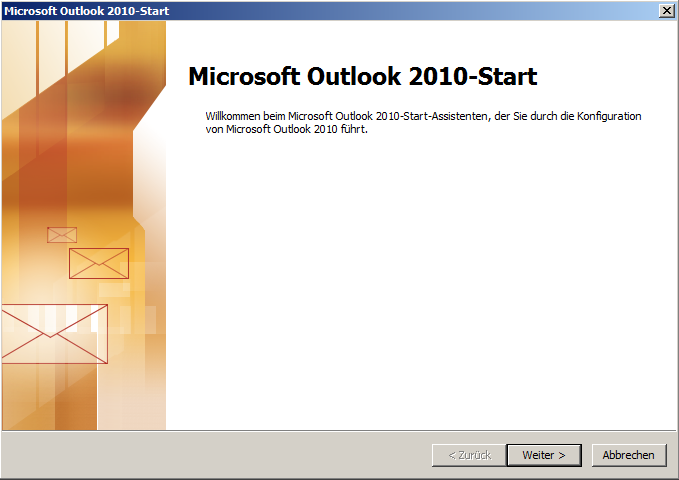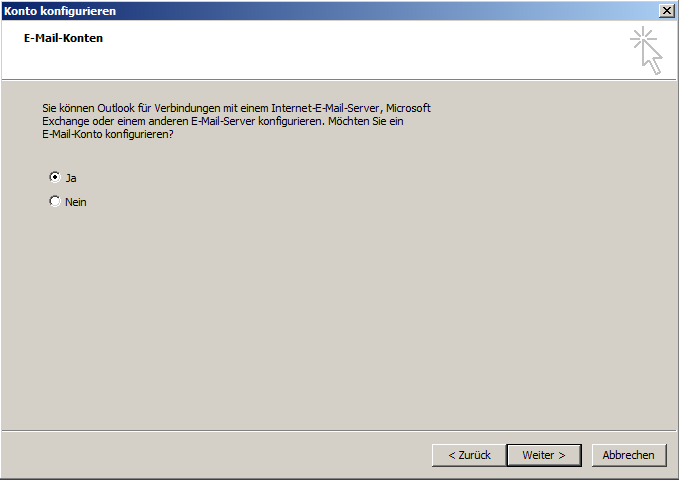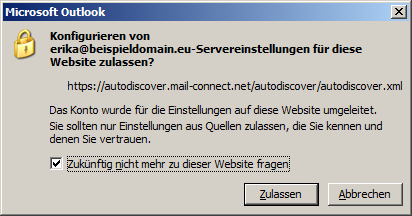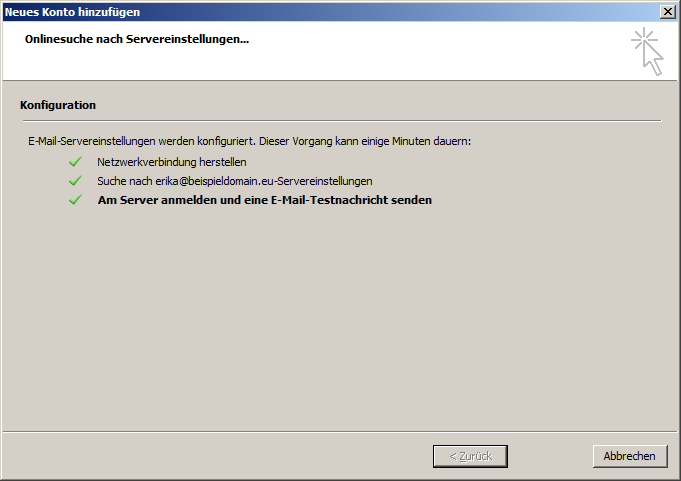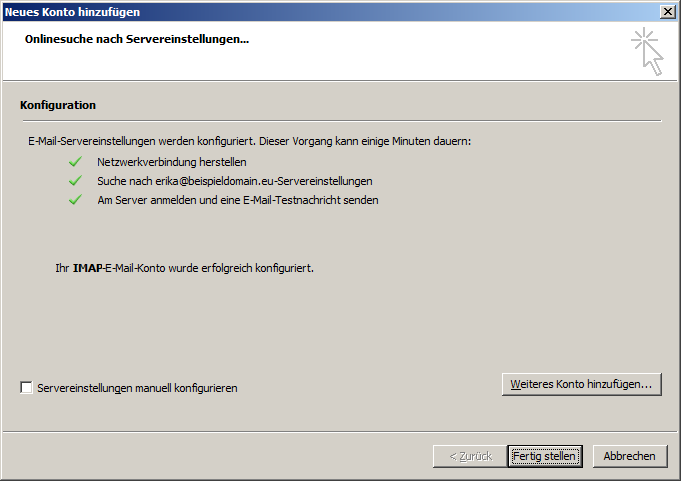E-Mail Client-Programm einrichten/Outlook 2010
In dieser Anleitung zeigen wir Ihnen wie Sie Microsoft Outlook 2010 für Ihr Mail-Connect Konto einrichten.
Outlook 2010 erwerben Sie durch den Kauf von ![]() !
!
Erstbenutzung von Microsoft Outlook 2010
Bei Erstbenutzung leitet Sie ein Start-Assistent.
Klicken sie auf Weiter
2. Erstbenutzung von Microsoft Outlook 2010 - Konto konfigurieren
Wählen Sie Ja und Klicken sie anschliessend auf Weiter
3. Suchen und Finden der all-connect Mail-Server Einstellungen
Tragen Sie Ihren Namen, Ihre E-Mail Adresse und Ihr Passwort ein und klicken Sie anschliessend auf Weiter
Schritt 4 - Servereinstellungen für diese Seite zulassen
Setzen Sie das Häkchen bei "Zukünftig nicht mehr zu dieser Website fragen" und klicken sie Zulassen
Schritt 5 - Onlinesuche nach Servereinstellungen
Nachdem alle Vorgänge erfolgreich hergestellt und gefunden worden sind. Werden Sie zu Schritt 6 automatisch weitergeleitet.
Schritt 6 - Onlinesuche nach Servereinstellungen
Ihr IMAP-E-Mail Konto wurde erfolgreich konfiguriert
- Microsoft Outlook: http://office.microsoft.com/de-de/outlook/HA012316341031.aspx
- Microsoft Outlook Express: http://support.microsoft.com/kb/171163/de
Konfiguration durch all-connect
Machen Sie es sich einfach! Lassen Sie Ihre individuellen Postfächer jetzt einfach von uns direkt einrichten und konfigurieren.
Wir bieten Ihnen als Systemhaus die gesamte Bandbreite von IT Dienstleistungen an: Wir beraten Sie, welcher Kontotyp auf welchem Gerät (z.B. Office PC, Laptop, Handy/iPhone, PIM, Home-Office) für Sie und Ihre Umgebung geeignet ist und wir nehmen alle notwendigen Konfigurationen am Client und Einstellungen am Server für Sie vor.
Dieser Service geht blitzschnell und normalerweise per LIVE! Support interaktiv über das Internet. Fragen Sie uns und wenden Sie sich für Ihr Angebot an unser Service Team!